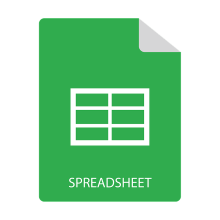
Al generar archivos de Excel, a menudo tenemos que ajustar el tamaño de las filas y columnas de acuerdo con la longitud del texto. MS Excel le permite habilitar el ajuste automático de filas y columnas para tales casos. En este artículo, demostraremos cómo ajustar automáticamente filas y columnas en archivos de Excel mediante programación en C#. Los pasos y ejemplos de código le permitirán implementar esta función en sus aplicaciones .NET sin problemas. Vamos a empezar.
- API de C# para filas y columnas de ajuste automático en Excel
- Pasos para autoajustar filas y columnas de Excel en C#
- Filas de ajuste automático en Excel en C#
- Columnas de ajuste automático en Excel en C#
API de C# para autoajustar filas y columnas en Excel - Descarga gratuita
Para autoajustar filas y columnas de Excel, usaremos Aspose.Cells for .NET. La API proporciona un amplio conjunto de funciones para generar y procesar hojas de cálculo. Puede descargar la DLL de la API o instalarla desde NuGet.
PM> Install-Package Aspose.Cells
Pasos para autoajustar filas y columnas de Excel en C#
Para ajustar filas o columnas automáticamente, primero debe acceder a la hoja de Excel y luego usar el índice de filas y columnas para habilitar el ajuste automático. Los siguientes son los pasos para ajustar automáticamente una fila o columna en Excel usando Aspose.Cells for .NET.
- Cargue el archivo de Excel desde el disco.
- Obtenga la referencia de la hoja de trabajo deseada.
- Habilite el ajuste automático para una fila/columna.
- Guarde el archivo de Excel actualizado en la ubicación deseada.
En las siguientes secciones, aprenderá cómo implementar estos pasos y realizar el ajuste automático de filas y columnas en C#.
Filas de ajuste automático en Excel en C#
Los siguientes son los pasos para autoajustar filas de Excel en C#.
- Primero, cargue el archivo de Excel usando la clase Workbook.
- Luego, obtenga la referencia de la hoja de trabajo usando la colección Workbook.Worksheets[index].
- Llame al método Worksheet.AutoFitRow(rowIndex) para ajustar automáticamente una fila usando su índice.
- Finalmente, guarde el archivo de Excel actualizado usando el método Workbook.Save(fileName).
El siguiente ejemplo de código muestra cómo ajustar automáticamente una fila de Excel en C#.
// cargar archivo de Excel
Workbook wb = new Workbook("workbook.xlsx");
// obtener la referencia de la hoja de trabajo deseada
Worksheet worksheet = wb.Worksheets[0];
// ajuste automático de la segunda fila por índice
worksheet.AutoFitRow(1);
// guardar libro de trabajo
wb.Save("autofit-row.xlsx");
Columnas de ajuste automático en Excel en C#
Los siguientes son los pasos para ajustar automáticamente una columna en Excel usando C#.
- Primero, cargue el archivo de Excel usando la clase Workbook.
- Luego, obtenga la referencia de la hoja de trabajo usando la colección Workbook.Worksheets[index].
- Llame al método Worksheet.AutoFitColumn(columnIndex) para ajustar automáticamente una columna usando su índice.
- Finalmente, guarde el archivo de Excel actualizado usando el método Workbook.Save(fileName).
El siguiente ejemplo de código muestra cómo ajustar automáticamente una columna en Excel en C#.
// cargar archivo de Excel
Workbook wb = new Workbook("workbook.xlsx");
// obtener la referencia de la hoja de trabajo deseada
Worksheet worksheet = wb.Worksheets[0];
// ajuste automático de la primera columna por índice
worksheet.AutoFitColumn(0);
// guardar libro de trabajo
wb.Save("autofit-column.xlsx");
API de C# para autoajustar filas y columnas de Excel: obtenga una licencia gratuita
Puede obtener una licencia temporal gratuita para ajustar filas y columnas automáticamente en sus archivos de Excel sin limitaciones de evaluación.
Conclusión
En este artículo, ha aprendido a ajustar filas y columnas automáticamente en archivos de Excel en C#. Los ejemplos de código han demostrado cómo habilitar el ajuste automático para una fila o columna específica usando su índice mediante programación.
Explore la API de hoja de cálculo de Aspose para C#
Puede visitar la documentación para explorar otras características de Aspose.Cells for .NET. Además, puede compartir sus preguntas o consultas con nosotros a través de nuestro foro.